
ДОМ.РУ_ТВ_Справочник_Абонента
.pdf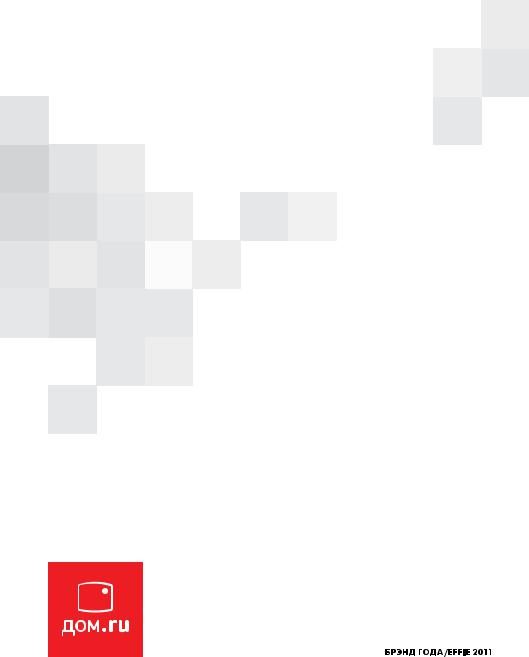
ДОМ.RU TV
ЦИФРОВОЙ ЦЕНТР ДОМАШНИХ РАЗВЛЕЧЕНИЙ
Руководство пользователя

Содержание
декодера
40
9. ПОРТАЛ ДОМ.RU TV
|
9.1 Управление порталом Дом.ru TV |
23 |
|
|
|
|
|
|
1

1. КРАТКОЕ ОПИСАНИЕ
Уважаемый абонент!
С декодером от Дом.ru Вы можете насладиться всеми преимуществами цифрового ТВ и по-настоящему оценить его качество!
Для описания абонентского оборудования используется термин Декодер.
Воспользуйтесь кнопкой «HELP» на пульте ДУ для вызова оперативной справки по использованию основных функций декодера.
Смотрите самые интересные и популярные каналы в цифровом и HD-качестве.
Вы можете использовать свой декодер в качестве мультимедийного плеера (см. п. 8.1 «Список мультимедиа»).
Подключите внешнее USB-устройство и записывайте любимые фильмы и передачи
(см. п. 7.1 «Запись») или управляйте эфиром — ставьте на паузу и пользуйтесь перемоткой (см. п. 7.3 «Управление эфиром»). Сделайте телевидение максимально удобным именно для Вас!
Функция «Родительский контроль» поможет оградить детей от просмотра нежелательных каналов: доступ к ним будет ограничен PIN-кодом (см. п. 10.1 «Параметры»).
Декодер поддерживает трансляцию каналов на иностранных языках. Если Вы захотите посмотреть фильм или передачу на языке оригинала, Вам нужно будет всего лишь переключить звуковую дорожку.
ТВ-гид (Электронная телепрограмма прямо на ТВ) на неделю (см. п. 6 «ТВ-гид»)
ивсплывающее окно с информацией о программе помогут Вам выбрать передачи
ифильмы по вкусу. Вы ничего не пропустите!
Приятного Вам просмотра!
2.ОБОРУДОВАНИЕ. ПОДКЛЮЧЕНИЕ И УСТАНОВКА
2.1 Комплектация
58 79
°§« «¡®¯ « ¬«¨¹¤« ¯¢¨¼
Пульт дистанционного |
|
|
|
|
|
|
Руководство |
Адаптер питания |
Кабель HDMI |
||||
управления / Батарейки |
пользователя |
|||||
|
|
|||||
2.2 Обзор устройства
Передняя панель
РЕЖИМ ОЖИДАНИЯ |
|
|
||
Переключение между режимом |
|
MENU |
||
работы и режимом ожидания |
|
|||
|
||||
|
|
|||
|
|
Дисплей |
|
|
|
|
|
|
|
|
|
|
|
|
|
|
|
|
|
|
|
|
|
|
|
|
|
|
|
|
|
|
|
|
|
|
|
|
|
|
|
|
|
|
|
|
|
|
|
|
|
Индикатор STANDBY |
OK |
Стрелки |
Слот для установки |
||||
|
|
|
|
карты доступа |
|||
|
|
|
|
|
|||
Примечание. Вид устройства может отличаться от изображенного на рисунке.
2 |
|
|
|
|
|
|
3 |
|
|
|
|
|
|
||
|
|
|
|
|
|
|
|
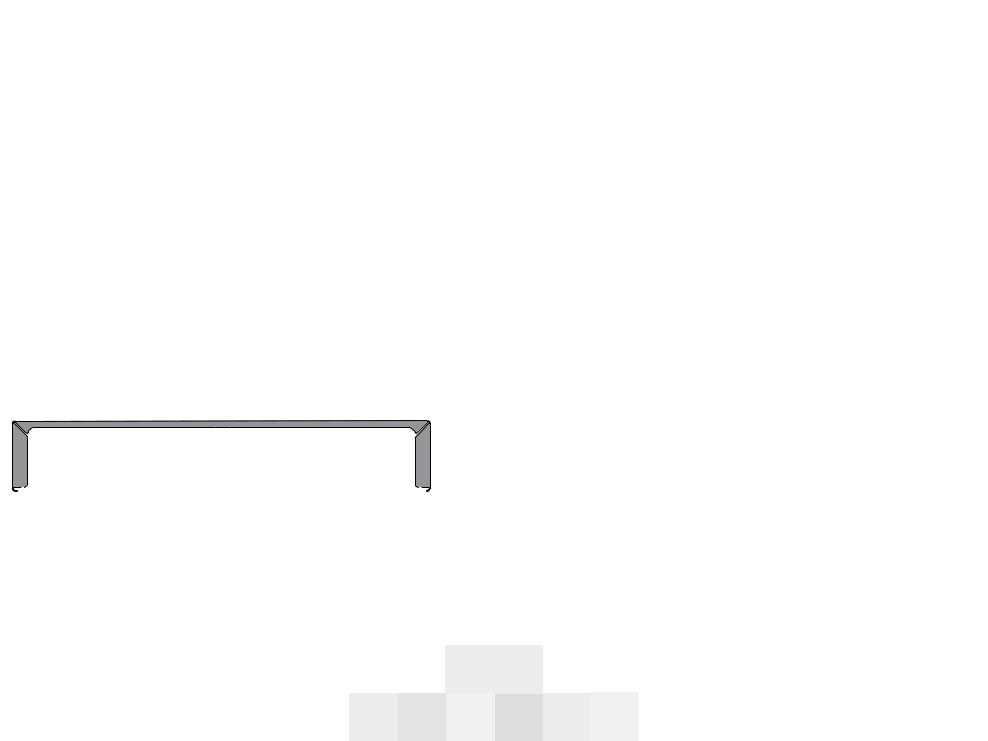
2.ОБОРУДОВАНИЕ. ПОДКЛЮЧЕНИЕ И УСТАНОВКА
Установка карты доступа
Карта доступа обеспечивает доступ к Цифровому кабельному телевидению Дом.ru.
1. Откройте правую крышку на передней панели для доступа к слоту для карты доступа.
2. Вставьте карту доступа чипом вниз.
карта доступа
Задняя панель
CABLE IN |
VIDEO |
|
|
||
Разъем для подключения |
Разъем для подключения |
ETHERNET |
|||
декодера к антенному |
композитного (CVBS) выхода |
Сетевой порт |
|||
кабелю |
декодера к телевизору |
Порт USB |
|||
CABLE OUT |
АУДИО |
||||
Разъем для подключения |
|||||
Разъем для подключения |
Разъемы для подключения |
устройства USB |
|||
дополнительного |
аудиовыходов декодера |
|
|
||
аналогового телевизора |
к телевизору |
|
Адаптер питания |
||
|
|
|
|
||
|
|
|
|
Разъем для подключения |
|
|
|
|
|
блока питания |
|
|
|
|
|
|
|
|
|
|
|
|
|
|
|
|
|
|
|
|
|
|
|
|
|
|
|
|
|
|
|
|
|
|
|
|
|
|
|
|
|
|
|
|
|
|
|
|
|
|
|
|
|
|
|
|
|
|
|
|
|
|
|
|
|
|
|
|
|
|
|
|
|
|
|
|
|
|
|
|
|
|
|
|
|
|
|
|
|
|
|
|
|
|
|
|
|
|
|
|
|
|
|
|
|
|
|
|
|
|
|
|
|
|
|
|
|
|
|
|
|
|
|
|
|
|
|
|
|
|
|
|
|
|
|
|
|
|
|
|
|
|
|
|
|
|
|
|
|
|
|
|
|
|
|
|
|
|
|
|
|
|
|
|
|
|
|
|
|
|
|
|
|
|
|
|
|
|
|
|
|
|
|
|
|
|
|
|
|
|
|
|
|
|
|
|
|
|
|
|
|
|
|
|
|
|
|
|
|
|
|
|
|
|
|
|
|
|
|
|
|
|
|
|
|
|
|
|
|
|
|
|
|
|
|
|
|
|
|
|
|
|
|
|
|
|
|
|
|
|
|
|
|
|
|
|
|
|
|
|
|
|
|
|
|
|
|
|
|
|
|
SPDIF |
SCART |
HDMI |
||||||||||||||||||||||||
Разъем для подключения |
Разъем для подключения |
Разъем для подключения |
||||||||||||||||||||||||
к аудиосистеме с помощью |
декодера к телевизору |
декодера к телевизору |
||||||||||||||||||||||||
кабеля S/PDIF (Dolby Digital) |
с помощью кабеля SCART |
с помощью кабеля HDMI |
||||||||||||||||||||||||
|
|
|
|
|
|
|
|
|
|
|
|
|
|
|
|
|
|
|
|
|
|
для обеспечения наилучшего |
||||
|
|
|
|
|
|
|
|
|
|
|
|
|
|
|
|
|
|
|
|
|
|
качества изображения |
||||
Примечание. Вид устройства может отличаться от изображенного на рисунке.
4
2.ОБОРУДОВАНИЕ. ПОДКЛЮЧЕНИЕ И УСТАНОВКА
Пульт дистанционного управления
PVR |
AUDIO |
1
2 

3
MEDIA
 ВЫКЛ. ЗВУК Включение/Выключение звука.
ВЫКЛ. ЗВУК Включение/Выключение звука.
РЕЖИМ Переключение между режимом работы ОЖИДАНИЯ и режимом ожидания.
РЕЖИМ Переключение режимов управления пульта ДУ.
ЦИФРОВЫЕ (0-9) Выбор канала, ввод номера канала при КНОПКИ редактировании списка и ввод PIN-кода
TV Portal Вход на портал Дом.ru TV
MENU |
Отображение на экране главного меню. |
управление u Воспроизведение, II Пауза, Стоп, Запись, воспроизве- tt Перемотка назад, uu Перемотка вперед,
дением |
Itt Предыдущая запись, uuI Следующая запись |
ЦВЕТНЫЕ Цветные кнопки для выбора функций КНОПКИ в экранном меню
Красная кнопка: почта Зеленая кнопка: сортировка списка каналов
Желтая кнопка: таймер включения канала или запись по расписанию Синяя кнопка: таймер сна
MEDIA |
Отображение на экране списка файлов |
|
мультимедиа при подключенной флеш-карте |
|
или диске подключенном к USB. |
GUIDE |
Отображение на экране программы передач. |
КНОПКИ СО Перемещение по меню вверх, вниз, влево или СТРЕЛКАМИ вправо, переключение каналов, уменьшение или
увеличение громкости звука.
OK |
Выбор пункта меню или подтверждение |
|
выбранной операции. |
EXIT |
Возврат из меню в режим просмотра. |
BACK |
Возврат к предыдущему меню. |
Примечание.
•Для управления декодером убедитесь, что на пульте ДУ выбран режим PVR.
•Вид пульта ДУ может отличаться от изображенного на рисунке.
•В зависимости от формата файла некоторые кнопки управления воспроизведением могут не работать.
5

2. ОБОРУДОВАНИЕ. ПОДКЛЮЧЕНИЕ |
2. ОБОРУДОВАНИЕ. ПОДКЛЮЧЕНИЕ |
|
||||
И УСТАНОВКА |
|
И УСТАНОВКА |
|
|
|
|
|
|
2.3 Подключение оборудования |
|
|
|
|
|
|
Этот раздел содержит сведения о подключении декодера от Дом.ru при различных |
||||
|
Уменьшение или увеличение громкости звука. |
конфигурациях декодера для достижения лучшего качества просмотра. Данный декодер |
||||
VOL +/- |
оснащен различными интерфейсами для подключения к телевизору и другим устройствам. |
|||||
|
Переключение каналов или страниц. |
Выберите наиболее подходящий способ подключения в зависимости от имеющегося |
||||
CH5/6 |
оборудования. |
|
|
|
|
|
HELP |
Вызов помощи. |
Примечание. Если во время установки устройства возникнут какие-либо проблемы, |
||||
i |
Отображение информации о каналах |
обратитесь в Единую службу поддержки клиентов Дом.ru, |
|
|||
тел. 8-800-333-7000 (круглосуточно). |
|
|
|
|||
(Информация) и программах. Вызов расширенного описания |
|
|
|
|
|
|
|
программы передач в меню GUIDE |
|
|
|
|
|
OPT+ |
Редактирование каналов. |
|
|
|
|
|
АУДИО |
Выбор языка звукового сопровождения |
|
|
|
|
|
|
и звукового режима (левый, правый, стерео)*. |
|
|
|
|
|
|
|
|
VIDEO AUDIO |
TV SCART |
DVI for TV |
HDMI |
СУБТИТРЫ |
Включение и выключение субтитров. |
|
|
|
|
|
|
|
|
|
|
DVI Connecter |
|
RADIO |
Переключение в режим радио. |
|
|
|
|
|
TEXT |
Просмотр телетекста. |
|
|
|
|
|
|
|
|
RCA |
SCART |
|
HDMI |
Кнопка |
Переключение между источниками входного |
|
4 |
|
|
|
SOURCE |
сигнала. |
|
3 |
|
HDMI |
|
|
|
|
|
|
||
|
|
|
|
|
|
|
V-FORMAT |
Настройка разрешения видео. |
|
|
2 |
|
|
|
|
1 |
|
|
||
|
|
|
|
|
|
|
WIDE |
Выбор формата изображения. |
|
|
|
|
|
Установка батареек |
1.Нажмите на выступ и снимите крышку отсека для батареек.
2.Установите батарейки (прилагаются), соблюдая полярность (+/-).
3.Установите крышку на место.
Battery
S/PDIF |
Ethernet |
S/PDIF |
LAN |
|
|
* Выбор языка трансляции доступен на каналах: Discovery Channel, Animal Planet, TV 1000 Action, SET, AXN Si Fi, Nickelodeon, Jim Jam, Nat Geo Wild HD, Discovery Showcase HD, Eurosport HD и других.
6 |
|
|
|
|
|
|
7 |
|
|
|
|
|
|
|
|

2.ОБОРУДОВАНИЕ. ПОДКЛЮЧЕНИЕ И УСТАНОВКА
Подключение антенного кабеля
Подключите антенный кабель к разъему CABLE IN на задней панели декодера.
Подключение декодера к телевизору
Вы можете выбрать один из способов подключения в зависимости от имеющегося оборудования.
Телевизор с разъемом HDMI
Для обеспечения наилучшего качества изображения подключите телевизор к устройству с помощью кабеля HDMI.
Телевизор с разъемом DVI
Для обеспечения хорошего качества изображения подключите телевизор к устройству с помощью кабеля HDMI и преобразователя HDMI–DVI для передачи видео и кабеля RCA (Audio L/R) — для передачи аудио.
Телевизор с разъемом SCART
Для обеспечения высокого качества изображения подключите телевизор к устройству с помощью кабеля SCART (TV SCART).
Телевизор с разъемами RCA (CVBS)
Если Ваш телевизор не имеет указанных выше разъемов, Вы можете использовать разъем CVBS и кабели RCA для подключения видео и звука (Audio L/R).
Примечание.
•При использовании цифровой аудиосистемы подключите ее к устройству с помощью кабеля S/PDIF.
2.ОБОРУДОВАНИЕ. ПОДКЛЮЧЕНИЕ И УСТАНОВКА
Подключение к сети
Подключение к домашней сети
Подключите один конец кабеля Ethernet к устройству, а другой конец — к маршрутизатору домашней сети.
Подключение к домашней сети с помощью модуля Wi-Fi
1.Подключите адаптер Wi-Fi к USB-порту декодера.
2.В пункте MENU > Настройки > Настройка Интернета произведите настройку Wi-Fi модуля: выберите нужную сеть и введите пароль для установления соединения.
Примечание. Wi-Fi модуль не входит в комплект поставки.
Для обеспечения наилучшего качества изображения и бесперебойной работы декодера не рекомендуется использовать Wi-Fi соединение. В связи с тем, что использование Wi-Fi соединения может значительно снизить качество предоставляемого сервиса.
Подключение декодера посредством Wi-Fi соединения возможно только в случае подключения специального Wi-Fi адаптера приобретаемого отдельно.
8 |
|
|
|
|
|
|
9 |
|
|
|
|
|
|
||
|
|
|
|
|
|
|
|

2.ОБОРУДОВАНИЕ. ПОДКЛЮЧЕНИЕ И УСТАНОВКА
2.4 Включение
1.Подключите кабель питания устройства к сетевой розетке.
2.Включите питание с помощью кнопки РЕЖИМ ОЖИДАНИЯ на пульте дистанционного управления или кнопки РЕЖИМ ОЖИДАНИЯ на передней панели устройства.
PVR |
AUDIO |
TV Portal

Примечание. Для управления устройством убедитесь, что на пульте ДУ выбран режим PVR.
3.При первом включении или после сброса настроек до заводских значений выберите Ваш часовой пояс, выбрав город Вашего часового пояса из предлагаемого списка. Время будет установлено автоматически. Нажмите кнопку «Следующий». Произойдет автоматический поиск ТВ каналов. После завершения автоматического поиска Вы сможете смотреть все доступные
Вам ТВ каналы от Дом.ru TV и
согласно разделу 10 (и подпунктов) настроить дополнительные функции декодера самостоятельно. Приятного просмотра!
2.ОБОРУДОВАНИЕ. ПОДКЛЮЧЕНИЕ И УСТАНОВКА
2.5 Обзор меню
Список каналов |
ТВ-гид |
Медиа |
Сообщения |
Дом.ru портал |
Настройки |
Отключить |
USB-устройство |
Параметры
•Родительский контроль
•Язык
•Время
•Параметры изображения
•Параметры звука
•Настройки записи
•Отображение на экране
Редактировать каналы
•Все каналы
•Списки каналов
Поиск каналов
•Автоматический поиск
•Ручной поиск
Автообновление ПО
Заводские установки Система
•Информация о системе
•Информация о сигнале
•Управление питанием
•Условный доступ
Хранение данных
•Устройство
•Форматировать
•Выбор устройства для записи
Настройка Интернета
•Настроить Wi-Fi
•Конфигурация LAN
Перемещение
|
|
Отображение основного меню |
|
или |
Выбор (вход в) меню |
|
или подтверждение выбора |
|
|
|
|
|
|
Переход на предыдущий экран |
|
|
Выход из всех экранов меню |
|
|
|
Перемещение по меню и параметрам
Изменение или настройка параметра


 Ввод чисел (0–9)
Ввод чисел (0–9)
10 |
|
|
|
|
|
|
11 |
|
|
|
|
|
|
|
|

3. ОСНОВНЫЕ ДЕЙСТВИЯ
1 Переключение каналов. Нажмите кнопку CH5/6 или введите номер канала (0-9).
2.Громкость. Чтобы отрегулировать громкость звука, нажмите кнопку VOL+/-.
3.Аудио. Нажмите кнопку АУДИО 
 . Выберите звуковую дорожку.
. Выберите звуковую дорожку.
4.Формат отображения. Нажмите кнопку WIDE, чтобы установить формат изображения в соответствии с соотношением ширины и высоты экрана.
5.Разрешение. Нажмите кнопку V-FORMAT, чтобы установить разрешение экрана.
6. Субтитры. Нажмите кнопку СУБТИТРЫ . Выберите язык субтитров.
7.Телетекст. Нажмите кнопку TEXT. Для отображения меню телетекста нажмите кнопку MENU в режиме телетекста.
8.Информация о программе (информационная область). Чтобы отобразить информационную область, при просмотре программы нажмите кнопку i.
|
|
|
|
Время воспроизведения |
Значки |
Уровень и качество сигнала |
|
|
|
|
|
||||
|
|
|
Номер и название канала |
|
Текущие время и дата |
|
|
Имя группы |
|
|
|
|
|||
|
|
|
Название программы |
|
|
|
|
|
|
|
|
|
|
|
|
|
|
|
|
|
|
|
|
|
|
|
|
|
|
|
|
|
|
|
|
|
|
|
|
|
|
|
|
|
|
|
|
|
|
|
|
|
|
|
|
|
|
|
|
|
|
|
|
|
|
|
|
|
|
|
|
|
|
|
|
|
|
|
|

 Отображение
Отображение  Режим навигации
Режим навигации
Значки
Значок указывает доступные сведения и службы.
|
Заблокированная программа |
|
Субтитры |
|
|
|
|
|
Уровень родительского контроля |
|
Телетекст |
|
(минимальный возраст для просмотра) |
|
|
|
|
|
|
|
|
|
|
|
Программа высокой четкости |
|
Многоканальный звук |
|
|
|
|
|
Запланированная программа |
|
Звук Dolby Digital |
|
(красный: запись, синий: напоминание) |
|
Звук Dolby Digital Plus |
|
|
|
|
|
Формат экрана |
|
Разрешение |
|
|
|
|
Примечание.
•Информация о программе не отображается, когда она недоступна.
•Настройка записи возможна, только если к устройству подключено запоминающее USB-устройство.
4. СПИСОК КАНАЛОВ
Список каналов помогает быстро и легко найти нужный канал. Открыть список каналов можно несколькими способами.
Нажмите кнопку OK.
Нажмите кнопку MENU и выберите Список каналов.
Переключение каналов
Выберите канал, на который требуется переключиться, и нажмите кнопку OK.
Нажмите кнопку u (вправо) и выберите группу каналов.
ТВ, HDTV, Список 1–5, Последние
Нажмите КРАСНУЮ кнопку, чтобы отсортировать каналы по номерам или по алфавиту.
Отображение |
Выбрать |
Подтвердить |
|
/Изменить |
|||
|
|
Редактирование каналов в списке каналов
1.Выберите канал, который требуется изменить, и нажмите ЗЕЛЕНУЮ кнопку.
2.Выберите значение.
Список. Выберите группу избранных каналов, в которую требуется добавить канал,
и нажмите кнопку OK.
Блокировать. Выберите Вкл. или Выкл.
Удалить. Нажмите кнопку OK.
|
Переименовать. Нажмите кнопку |
|
|
|
|
|
|
|
|
|
OK и введите имя. |
Отображение |
Выбрать |
Подтвердить |
|
3. Нажмите OK, чтобы сохранить |
|||
|
|
|
|
|
|
изменения и выйти. |
|
|
|
|
|
|
|
|
|
|
|
|
|
12 |
|
|
|
|
|
|
13 |
|
|
|
|
|
|
|
|

5. РЕДАКТИРОВАНИЕ СПИСКОВ КАНАЛОВ
5.1 Редактирование каналов
MENU Настройки Редактировать каналы Все каналы
Меню Все каналы позволяет удалять, блокировать и переименовывать различные каналы.
 Имя группы
Имя группы

 Отмеченные каналы/Всего каналов
Отмеченные каналы/Всего каналов
 Кнопки функций:
Кнопки функций:
цветные кнопки
Выбрать |
Пометить/ |
Страница |
|
Подтвердить |
вверх/вниз |
||
|
5.2 Редактирование списков каналов
MENU Настройки Редактировать каналы Списки каналов
 Имя группы Помеченные каналы/Всего
Имя группы Помеченные каналы/Всего



 каналов
каналов  Имя группы избранных каналов
Имя группы избранных каналов
 Кнопки функций: цветные кнопки или кнопка OPT+
Кнопки функций: цветные кнопки или кнопка OPT+
Меню Списки каналов позволяет добавлять каналы в группы избранных и удалять их из этих групп.
Выбрать |
Пометить/ |
Страница |
|
Подтвердить |
вверх/вниз |
||
|
6. ТВ-ГИД
ТВ-гид — это электронная программа передач, которая в виде сетки отображает сведения о программах на различных каналах, упорядоченные по времени и дате.
Открыть ТВ-гид можно несколькими способами.
Нажмите кнопку GUIDE.
Нажмите кнопку MENU и выберите ТВ-гид.
 Предварительный просмотр
Предварительный просмотр 
 Текущие время и дата
Текущие время и дата

 Информация о выбранной программе: номер и название
Информация о выбранной программе: номер и название
канала, название программы, общие сведения, имя группы и значки, расширенное описание (при нажатии кнопки i).
 Строка времени
Строка времени
 Кнопки функций: цветные кнопки
Кнопки функций: цветные кнопки
Выбрать |
Подтвердить |
Страница |
|
вверх/вниз |
|||
|
|
Выберите программу для просмотра и нажмите кнопку OK два раза.
Чтобы настроить напоминания или запись, выберите предстоящую программу и нажмите кнопку OK.
ТВ-гид. Вы можете просмотреть сведения о каналах, упорядоченные по дате и времени.
Поиск. Вы можете найти программу по ключевому слову или жанру.
Расписание. Вы можете добавить новые напоминания и записи или изменить параметры напоминаний и записей.
Список. Вы можете вызвать список каналов из других групп.
Вы можете выбрать дату с помощью кнопок Itt и uuI.
14 |
|
|
|
|
|
|
15 |
|
|
|
|
|
|
|
|

7. ЗАПИСЬ И ВОСПРОИЗВЕДЕНИЕ
Программы можно записывать на запоминающее USB-устройство, а затем просматривать в любое время.
Данная функция доступна, только если к USB-порту декодера подключено запоминающее USB-устройство (см. п. 2.2 «Обзор изделия», задняя панель).
USB-устройство должно поддерживать формат USB 2.0 или выше. Скорость записи и чтения USB-устройства должна быть не ниже 50 мбит/сек.
Технические рекомендации к USB-устройству:
•Некоторые модели запоминающих USB-устройств могут не поддерживаться или не работать должным образом.
•Перед записью или воспроизведением убедитесь, что запоминающее USB-устройство подключено должным образом.
•Используйте запоминающие USB-устройства с одним разделом, форматированные для записи. При первом подключении отобразится запрос на форматирование запоминающего USB-устройства.
•Поддерживаемые функции в зависимости от файловой системы USB-устройства.
ext3: запись, чтение, копирование (цифровое ТВ, avi (Xvid), .mkv, .wmv, .wma, .divx,
.ts, .trp, .tp, .mpg, .asf, .mp4, .vob, .wmv, .wma, .divx, .m2ts, .vob, .dat, .m4a, .m4v, .3gp,
.3g2, .mov, .mp3, .wav, .jpg).
FAT: чтение, копирование (avi (Xvid), .mkv, .wmv, .wma, .divx, .ts, .trp, .tp, .mpg, .asf,
.mp4, .vob, .wmv, .wma, .divx, .m2ts, .vob, .dat, .m4a, .m4v, .3gp, .3g2, .mov, .mp3, .wav,
.jpg).
NTFS: запись, чтение (цифровое ТВ, avi (Xvid), .mkv, .wmv, .wma, .divx, .ts, .trp, .tp,
.mpg, .asf, .mp4, .vob, .wmv, .wma, .divx, .m2ts, .vob, .dat, .m4a, .m4v, .3gp, .3g2, .mov,
.mp3, .wav, .jpg). Некоторые форматы могут не поддерживаться в зависимости от типа и версии кодека.
•Если запоминающему USB-устройству требуется внешний источник питания, подключите его к устройству. В противном случае устройство может не определиться.
•Если запоминающее USB-устройство подключается с помощью кабеля (например внешний жесткий диск), предоставляемого производителем, – подключите его кабелем. Если используется кабель стороннего производителя или слишком длинный кабель (макс. 5 м), устройство может не определиться.
•Если запоминающее USB-устройство подключено к декодеру, когда он находится в режиме ожидания или выключен, оно будет определено автоматически при включении декодера.
•Не отключайте и не выключайте запоминающее USB-устройство во время записи или воспроизведения. При случайном отключении запоминающего USB-устройства файлы или само устройство могут быть повреждены.
•Во избежание потери данных на запоминающем USB-устройстве необходимо создавать резервные копии важных файлов. Оператор не несет ответственность за потерю данных.
•Скорость, с которой декодер определяет запоминающее USB-устройство, зависит от модели устройства.
•Запоминающие USB-устройства версии, предшествующей USB 2.0, также поддерживаются. Но они могут не работать должным образом.
7. ЗАПИСЬ И ВОСПРОИЗВЕДЕНИЕ
7.1 Запись
Вы можете просматривать один канал во время записи второго канала только в том случае, если эти каналы вещаются на одной частоте.
Примечание. Данная функция доступна только после форматирования USB-устройства в файловую систему NTFS. Если Ваше USB-устройство имеет другую
файловую систему, например Fat32, Вам будет необходимо отформатировать его в файловую систему NTFS для использования функции «Запись».
Запись
Чтобы записать программу, просматриваемую в настоящее время, нажмите кнопку ЗАПИСЬ.
Повторно нажмите кнопку ЗАПИСЬ, чтобы изменить длительность записи.
Запись по расписанию
Выберите предстоящую программу и нажмите кнопку OK на экране ТВ-гид.
Задайте нужный режим повтора,
выберите Напоминание или Запись
и нажмите кнопку OK.
Для отмены ранее установленного напоминания или записи выберите соответствующую программу и нажмите кнопку OK на экране ТВ-гид.
Также можно изменять и удалять напоминания и записи, нажав ЖЕЛТУЮ
кнопку Расписание на экране ТВ-гид.
Для изменения выберите напоминание или запись из списка и нажмите кнопку OK.
16 |
ЗАПИСЬ |
Выбрать |
Подтвердить |
Ввод 0–9 |
17 |
|
|
|
|
